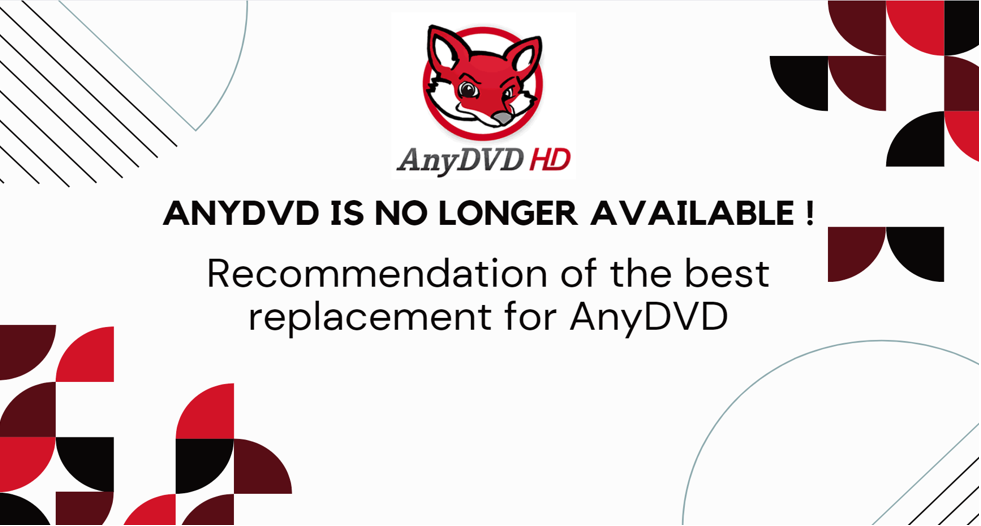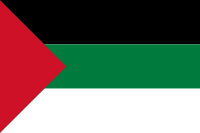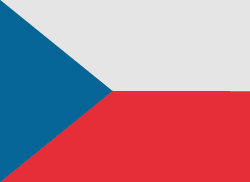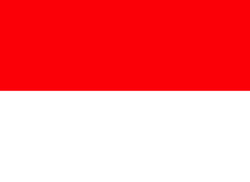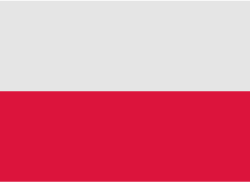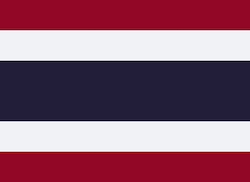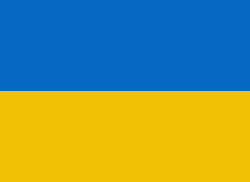ด้วยการปิดเว็บไซต์อย่างเป็นทางการของ RedFox ในเดือนมิถุนายน 2024 ซอฟต์แวร์ยอดนิยมเช่น AnyDVD , AnyStream และ CloneDVD ก็ไม่สามารถใช้งานได้อีกต่อไป ทำให้ผู้ใช้ต้องค้นหาทางเลือกอื่นที่เชื่อถือได้ แม้ว่าเหตุผลที่แน่ชัดเบื้องหลังการปิดระบบยังไม่ชัดเจน แต่การสนทนาในฟอรัมแนะนำว่าการหยุดทำงานอาจเกิดขึ้นอย่างถาวร สำหรับผู้ที่ต้องการลบการป้องกันการคัดลอกดิสก์สำหรับการสำรองข้อมูลส่วนบุคคลต่อไป บทความนี้จะสำรวจ ทางเลือกที่ดีที่สุดสำหรับ AnyDVD และให้คำแนะนำโดยละเอียดเกี่ยวกับการเลือกและใช้การแทนที่เหล่านี้อย่างมีประสิทธิภาพ
สถานะปัจจุบันของ AnyDVD: ไม่พร้อมใช้งานแล้ว
AnyDVD พัฒนาโดยบริษัทซอฟต์แวร์ Slysoft ถูกปิดตัวลงในปี 2559 แต่ไม่นานก็ฟื้นคืนชีพในชื่อ RedFox อย่างไรก็ตาม เว็บไซต์ redfox.bz อย่างเป็นทางการก็ปิดตัวลงในเดือนมิถุนายน 2024 และซอฟต์แวร์เช่น AnyDVD, AnyStream และ CloneDVD ก็ไม่สามารถใช้งานได้อีกต่อไป
ยังไม่ชัดเจนว่าเกิดอะไรขึ้น ตามที่ผู้ใช้พูดคุยกันในฟอรัม เช่น Reddit และ forum.videohelp.com นอกจากนี้ยังมีการคาดเดาว่า RedFox AnyDVD อาจไม่ฟื้นตัวจากการหยุดทำงานนี้หรืออาจไม่กลับมาอีกเลย
ในทางกลับกัน หากคุณต้องการลบการป้องกันการคัดลอกดิสก์เพื่อวัตถุประสงค์ในการสำรองข้อมูลดิสก์ส่วนบุคคล ขอแนะนำให้ใช้ Passkey เป็นทางเลือก AnyDVD ที่เชื่อถือได้
วิธีการเลือกทางเลือก AnyDVD
ขณะนี้ AnyDVD ไม่มีให้บริการอีกต่อไปแล้ว คุณต้องมองหาอุปกรณ์ทดแทน ต่อไปนี้เป็นจุดสำคัญที่ควรคำนึงถึงเมื่อเลือกตัวเลือก AnyDVD: เมื่อเลือกซอฟต์แวร์ที่จะแทนที่ AnyDVD โปรดคำนึงถึงสิ่งต่อไปนี้
1. คุณสมบัติที่หลากหลาย
เมื่อเลือกตัวเลือกอื่น AnyDVD ให้ตรวจสอบว่าซอฟต์แวร์มีคุณสมบัติที่หลากหลายหรือไม่ มันจะมีประโยชน์หากไม่เพียงแต่รวมถึงการริปและการคัดลอกดีวีดีเท่านั้น แต่ยังรวมถึงการตัดต่อและการแปลงวิดีโอด้วย
2. รูปแบบที่รองรับ
เมื่อเลือกตัวเลือกอื่น AnyDVD ให้ตรวจสอบว่าซอฟต์แวร์มีคุณสมบัติมากมายหรือไม่ ไม่เพียงแต่สำหรับการริปและคัดลอกดีวีดีเท่านั้น แต่ยังสำหรับการตัดต่อและแปลงวิดีโอด้วย
3. ใช้งานง่าย
เมื่อเลือกตัวเลือกอื่น AnyDVD สิ่งสำคัญคือซอฟต์แวร์นั้นใช้งานง่าย การมุ่งเน้นที่ความสะดวกในการใช้งาน เช่น การใช้งานที่เป็นธรรมชาติและการรองรับภาษาญี่ปุ่น จะช่วยให้คุณใช้ซอฟต์แวร์ได้อย่างไร้กังวล
ทางเลือก AnyDVD ที่แนะนำ
ทางเลือกที่ดีที่สุด AnyDVD: Passkey 【รองรับฟังก์ชั่น AnyDVD ทั้งหมด】
Passkey คือโปรแกรมซอฟต์แวร์ที่สามารถลบชุดป้องกันการคัดลอกบน DVD และ Blu-ray เครื่องมือนี้สนับสนุนการป้องกันรหัสภูมิภาคที่พบตามปกติ กลไกการรักษาความปลอดภัย เช่น RCE และ APS และยังสามารถลบการป้องกันการคัดลอกที่ใช้กับการบันทึกการออกอากาศแบบดิจิทัลได้อีกด้วย หากคุณมีแผ่นดิสก์ที่เล่นยาก เครื่องมือนี้สามารถจัดการกระบวนการได้อย่างง่ายดายและทำให้เนื้อหาวิดีโอที่หลากหลายพร้อมสำหรับการดูที่บ้าน
- ลบการป้องกันการทำสำเนาสำหรับเชิงพาณิชย์ การเช่า และการบันทึก DVD/BD
- อัปเดตอยู่เสมอด้วยการป้องกันการทำสำเนาล่าสุด
- การตั้งค่าที่กว้างขวางเพื่อปรับแต่งงานของคุณอย่างสะดวกสบาย
- แทนที่คุณสมบัติทั้งหมดของ AnyDVD
เช่นเดียวกับ AnyDVD ที่สามารถใช้งานได้กับ Windows เท่านั้น แต่จากมุมมองทางเศรษฐกิจแล้ว มันคุ้มค่ากว่า AnyDVD เพราะมันมาพร้อมกับใบอนุญาตถาวรที่ให้คุณใช้งานได้ต่อเมื่อคุณซื้อมันแล้ว
วิธีใช้พาสคีย์:
ขั้นตอนที่ 1: ขั้นแรก ดาวน์โหลด Passkey เวอร์ชันล่าสุดแล้วติดตั้งลงในคอมพิวเตอร์ของคุณ จากนั้น ใส่แผ่นดิสก์ที่คุณต้องการเล่นลงในไดรฟ์ของคอมพิวเตอร์
ขั้นตอนที่ 2: เมื่อหน้าจอด้านบนปรากฏขึ้น กระบวนการถอดรหัสข้อมูลจะเริ่มขึ้นในแถบเมนูข้อมูล เมื่อกระบวนการดังกล่าวเสร็จสิ้น คลิก "ตกลง" ที่มุมขวาล่าง
ขั้นตอนที่ 3: หลังจากวิเคราะห์การป้องกันการคัดลอกแล้ว คุณสามารถเลือก "Rip to Hard Disk" หรือ "Rip to Image File" จาก "เมนูบริบท" จากนั้นคุณสามารถเลือกปลายทางจาก "โฟลเดอร์ DVD", "โฟลเดอร์ BD" หรือ "ไฟล์ภาพ ISO" ตามความต้องการของคุณ
ขั้นตอนที่ 4: กดปุ่ม "Rip" เพื่อเริ่มกระบวนการ เพียงรอจนกว่าจะเสร็จสิ้น
AnyDVD Alternative 2: DVDFab DVD Copy 【คุณสมบัติมากกว่ารหัสผ่าน】
ทางเลือกที่ดีที่สุดสำหรับ AnyDVD คือ DVDFab DVD Copy
ในขณะที่ RedFox AnyDVD สามารถแตกไฟล์ Video-DVD ลง HDD ได้เท่านั้น DVDFab DVD Copy ไม่เพียงแต่สามารถยกเลิกการป้องกันจากแผ่น DVD, ไฟล์ ISO หรือโฟลเดอร์เท่านั้น แต่ยังเบิร์นแผ่น DVD ลงแผ่นดิสก์เปล่าหรือบีบอัดโดยไม่ทำให้คุณภาพลดลงอีกด้วย โหมดการคัดลอกหกโหมด รวมถึง Full Disc, Main Movie, Clone/Brite, Merge, Split และ Customize มีให้เลือกใช้เพื่อตอบสนองทุกความต้องการในการคัดลอก DVD ของคุณ
- ลบการป้องกันการคัดลอกทั้งหมด รวมถึง CSS, UOPs, APS, RC ฯลฯ
- คัดลอก DVD ด้วยคุณภาพแบบไม่สูญเสียข้อมูลหรือบีบอัด DVD-9 เป็น DVD-5
- โหมดการคัดลอก 6 โหมด รวมถึงทั้งแผ่นดิสก์และภาพยนตร์หลัก
- ตั้งค่าคำบรรยาย เสียง ป้ายกำกับระดับเสียง ฯลฯ
ที่สำคัญกว่านั้น DVDFab ได้รับการสนับสนุนจากทีมพัฒนามืออาชีพและการบริการลูกค้าที่เป็นเลิศที่คุณเชื่อถือได้
วิธีใช้ DVDFab คัดลอกดีวีดี:
ขั้นตอนที่ 1: เปิดตัว DVDFab เลือก "คัดลอก" จากเมนูด้านข้าง ที่นี่คุณสามารถเลือกโหมดการถ่ายสำเนาได้ 6 โหมด
ขั้นตอนที่ 2: โหลดแหล่งที่มาโดยการใส่แผ่น DVD หรือเพิ่มไฟล์ ISO ลงในออปติคัลไดรฟ์ของคอมพิวเตอร์ของคุณ
ขั้นตอนที่ 3: เลือกรูปแบบผลลัพธ์และคุณภาพของดีวีดีที่คุณต้องการคัดลอก หากคุณต้องการคัดลอกไปยังดิสก์เปล่า ให้ตั้งค่าปลายทางเอาต์พุตเป็นออปติคัลไดรฟ์ของคุณ หากคุณต้องการส่งออกเป็นไฟล์อิมเมจ ISO ให้เลือกตัวเลือก " บันทึก เป็นไฟล์อิมเมจ ISO"
ขั้นตอนที่ 4: หลังจากเสร็จสิ้นการตั้งค่าที่จำเป็นแล้ว ให้คลิกปุ่ม "เริ่ม" เพื่อเริ่มกระบวนการคัดลอก
คำถามที่พบบ่อยเกี่ยวกับ AnyDVD
- อะไรคือความแตกต่างระหว่าง AnyDVD, AnyDVD HD, CloneDVD และ CloneCD?
AnyDVD เป็นซอฟต์แวร์พิเศษสำหรับการริปและคัดลอกดีวีดี ซึ่งสามารถลบรหัสภูมิภาคและป้องกันการคัดลอกได้ ในทางกลับกัน AnyDVD HD เป็นเวอร์ชันขั้นสูงที่รองรับการริปแผ่นดิสก์ Blu-ray ด้วย
CloneDVD เป็นซอฟต์แวร์ที่สามารถคัดลอกวิดีโอดีวีดีไปยังดิสก์ DVD-R/RW หรือ DVD+R/RW CloneCD เป็นที่รู้จักกันว่าเป็นเครื่องมือที่ยอดเยี่ยมสำหรับการคัดลอกข้อมูลซีดีและดีวีดี
AnyDVD และ AnyDVD HD มุ่งเน้นไปที่ความสามารถในการลบการป้องกัน การคัดลอก ในขณะที่ CloneDVD และ CloneCD เชี่ยวชาญด้านการคัดลอก DVD และ CD เป็นหลัก
- ฉันสามารถใช้ AnyDVD ได้ฟรีหรือไม่
น่าเสียดายที่ AnyDVD HD ไม่สามารถใช้เป็นฟรีแวร์ได้ อย่างไรก็ตาม AnyDVD เสนอเวอร์ชันทดลองใช้ฟรี 21 วัน ซึ่ง ในระหว่างนี้คุณสามารถลองใช้ฟีเจอร์ทั้งหมดได้ AnyDVD HD มีวางจำหน่ายแล้ว
- ซอฟต์แวร์ใดที่สามารถแทนที่ AnyDVD ได้อย่างสมบูรณ์
เมื่อเลือกซอฟต์แวร์ที่จะมาแทนที่ AnyDVD ทั้งหมด ฟังก์ชันการทำงาน ความปลอดภัย และความสะดวกในการใช้งานถือเป็นสิ่งสำคัญ ทางเลือกที่แนะนำคือ Passkey ซึ่ง สามารถป้องกันแผ่น DVD และ Blu-ray ได้เช่นเดียวกับ AnyDVD และใช้งาน ง่าย

Digital Learning: Expert Writing Support
In today’s rapidly evolving educational landscape, digital learning has become a cornerstone of modern education, transforming traditional classroom settings into dynamic digital environments.

เคล็ดลับง่ายๆ ที่จะช่วยให้คุณเพิ่มผู้ติดตามบนโซเชียลมีเดียของคุณได้ทันที
การเพิ่มจำนวนผู้ติดตามบนโซเชียลมีเดียถือเป็นสิ่งสำคัญสำหรับทุกคนที่ต้องการเพิ่มการปรากฏตัวทางออนไลน์

มีสไตล์และอบอุ่น: คู่มือฉบับสมบูรณ์สำหรับเสื้อผ้าเด็กชาย
Stylish and Cozy: The Ultimate Guide to Baby Boy Clothes เป็นแหล่งข้อมูลที่เป็นประโยชน์สำหรับผู้ปกครอง โดยจะอธิบายวิธีการแต่งตัวให้เด็กชายน่ารักและสบายตัว คู่มือนี้ครอบคลุมเสื้อผ้าประเภทต่างๆ ที่ทารกต้องการ โดยจะพูดถึงชุดวันพีช ชุดนอน และชุดสำหรับโอกาสพิเศษ นอกจากนี้ คู่มือยังให้คำแนะนำในการเลือกขนาดและเนื้อผ้าที่เหมาะสมอีกด้วย

การเลือกซื้อรถเข็นเด็กแบบน้ำหนักเบาหรือแบบคาร์บอนไฟเบอร์: คู่มือฉบับสมบูรณ์
รถเข็นเด็กแบบน้ำหนักเบาพกพาสะดวกและพับเก็บง่าย เหมาะสำหรับการเดินทางและการทำธุระด่วน รถเข็นเด็กประเภทนี้มักมีราคาถูกกว่ารถเข็นแบบคาร์บอนไฟเบอร์ อาจไม่แข็งแรงเท่าสำหรับการใช้งานประจำวัน รถเข็นเด็กบางรุ่นอาจไม่มีคุณสมบัติครบถ้วนเหมือนรถเข็นเด็กรุ่นใหญ่

วิธีตรวจสอบ EID ของ iPhone ของคุณ: คำแนะนำง่ายๆ
ในโลกดิจิทัลปัจจุบัน การทำความเข้าใจ eSIM ของ iPhone และตัวระบุที่ไม่ซ้ำกัน EID (เอกสารระบุตัวตนแบบฝัง) สามารถเป็นประโยชน์ได้อย่างไม่น่าเชื่อ คู่มือนี้จะเจาะลึกศัพท์เฉพาะทางเทคนิคและเสนอแนวทางสองขั้นตอนง่ายๆ ในการค้นหา EID ของคุณ ทำให้ทุกคนสามารถเข้าถึงได้

จะตรวจสอบ EID บนโทรศัพท์ Android ของคุณได้อย่างไร?
กำลังดิ้นรนเพื่อค้นหา EID บนโทรศัพท์ Android ของคุณหรือไม่? อย่าเหงื่อออก! คู่มือนี้นำเสนอแนวทางที่ชัดเจนและรัดกุมในการค้นหา EID ของคุณ โดยไม่คำนึงถึงรุ่นอุปกรณ์ของคุณ
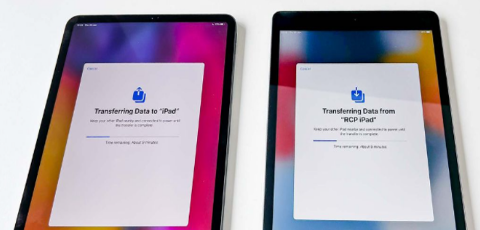
3 วิธียอดนิยมในการถ่ายโอนข้อมูลจาก iPad เครื่องเก่าไปยัง iPad ใหม่โดยไม่มี iCloud
ต้องการทราบ วิธีการถ่ายโอนข้อมูลจาก iPad เครื่องเก่าไปยัง iPad ใหม่ หรือไม่ Apple ได้ประกาศกิจกรรมพิเศษในวันที่ 7 พฤษภาคม เวลา 7.00 น. PT (10.00 น. ET) ซึ่งเปิดตัว iPad Pro และ iPad Air รุ่นใหม่ ผู้ใช้บางคนรู้สึกตื่นเต้นแต่ก็อยากรู้เกี่ยวกับการเรียนรู้วิธีถ่ายโอน iPad เครื่องเก่าไปยัง iPad เครื่องใหม่โดยไม่ต้องใช้ iCloud
พวกเขาอาจต้องการการถ่ายโอนที่เร็วกว่าและควบคุมได้มากกว่าผ่านการเชื่อมต่อแบบมีสาย โดยเฉพาะอย่างยิ่งหากมีข้อมูลมากเกินไปที่จะถ่ายโอน ในขณะที่ความเร็วที่ช้าของ iCloud และพื้นที่เก็บข้อมูลฟรีที่จำกัด (เพียง 5GB) อาจไม่สามารถตอบสนองความต้องการข้อมูลของทุกคนได้
ดังนั้นเราจึงมีสามวิธีในการถ่ายโอน iPad ไปยัง iPad ใหม่ โดยมีหรือไม่มี iCloud นอกจากนี้เรายังได้แบ่งปันเคล็ดลับพิเศษในการถ่ายโอนไฟล์ Procreate ไปยัง iPad ใหม่ด้วย

อีไอดีคืออะไร? สำรวจโลกของ eSIM
ลืมความยุ่งยากกับซิมการ์ดจิ๋วไปได้เลย! eSIM อยู่ที่นี่แล้ว ซึ่งมอบวิธีที่สะดวกในการเชื่อมต่ออุปกรณ์ของคุณ แต่ EID คืออะไร และเหตุใดจึงสำคัญ